การสำรวจแผนที่
Apple Watch มีหน้าปัดแผนที่สำหรับดูตำแหน่งที่ตั้งของคุณและสถานที่โดยรอบอย่างรวดเร็ว และแอพแผนที่ตัวเต็มสำหรับสำรวจและขอรับเส้นทาง
ถาม Siri. “แสดงแผนที่เบอร์ลิน”
คำเตือน: สำหรับข้อมูลที่สำคัญเกี่ยวกับการหลีกเลี่ยงสิ่งรบกวนสมาธิ ที่สามารถนำไปสู่สถานการณ์อันตราย ให้ดูที่ ข้อมูลด้านความปลอดภัยที่สำคัญ
การดูแผนที่ เปิดแอพแผนที่ ![]() ใน Apple Watch หรือหากต้องการดูตำแหน่งที่ตั้งของคุณอย่างรวดเร็ว ให้ปัดขึ้นที่หน้าปัดนาฬิกาของคุณ จากนั้นปัดไปที่หน้าปัดแผนที่ แตะหน้าปัดแผนที่เพื่อเปิดแอปแผนที่ตัวเต็ม
ใน Apple Watch หรือหากต้องการดูตำแหน่งที่ตั้งของคุณอย่างรวดเร็ว ให้ปัดขึ้นที่หน้าปัดนาฬิกาของคุณ จากนั้นปัดไปที่หน้าปัดแผนที่ แตะหน้าปัดแผนที่เพื่อเปิดแอปแผนที่ตัวเต็ม
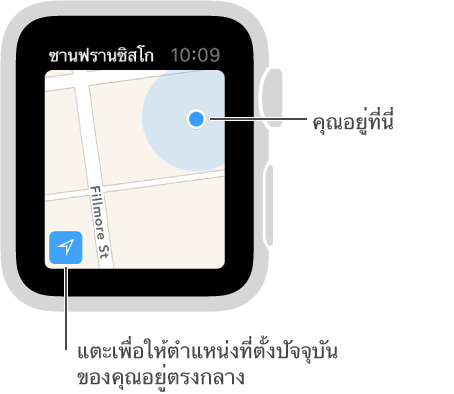
การเลื่อนและการซูม หากต้องการเลื่อนแผนที่ ให้ลากด้วยนิ้วเดียว หากต้องการซูมเข้าหรือซูมออก ให้หมุน Digital Crown คุณยังสามารถแตะแผนที่สองครั้งเพื่อซูมเข้าในจุดที่คุณแตะได้อีกด้วย แตะปุ่มติดตามที่ด้านซ้ายล่างเพื่อกลับสู่ตำแหน่งปัจจุบันของคุณ
การค้นหาในแผนที่ กดลงน้ำหนักที่หน้าจอในขณะที่กำลังแสดงแผนที่ แตะค้นหา จากนั้นแตะป้อนตามคำบอกหรือแตะตำแหน่งที่ตั้งในรายการสถานที่ที่คุณเคยสำรวจล่าสุด
การรับข้อมูลเกี่ยวกับสถานที่สำคัญหรือตำแหน่งที่ตั้งที่ทำเครื่องหมาย แตะเครื่องหมายตำแหน่งที่ตั้งบนแผนที่ จากนั้นหมุน Digital Crown เพื่อเลื่อนดูข้อมูล แตะเครื่องหมาย < ที่ด้านซ้ายบนเพื่อกลับสู่แผนที่
การปักหมุด แตะแผนที่ค้างไว้ในตำแหน่งที่คุณต้องการปักหมุด รอให้ให้หมุดปักลงไป จากนั้นจึงปล่อย ตอนนี้คุณสามารถแตะที่หมุดเพื่อดูข้อมูลที่อยู่ หรือใช้หมุดนั้นเป็นปลายทางของเส้นทางได้ เพียงแค่ปักหมุดที่ตำแหน่งใหม่ก็จะเป็นการย้ายหมุด
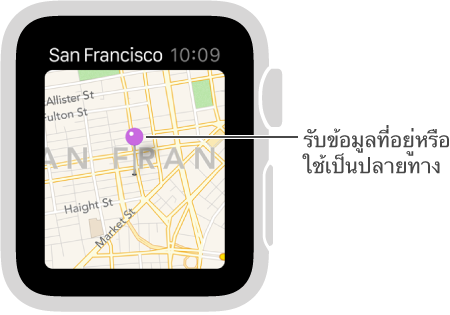
การค้นหาที่อยู่โดยประมาณของทุกจุดบนแผนที่ ปักหมุดที่ตำแหน่งหนึ่ง จากนั้นแตะที่หมุดนั้นเพื่อดูข้อมูลที่อยู่
การโทรหาสถานที่ แตะหมายเลขโทรศัพท์ในข้อมูลสถานที่ หากต้องการสลับไปที่ iPhone ให้ปัดไอคอนโทรศัพท์ที่มุมซ้ายล่างของหน้าจอล็อกขึ้น จากนั้นแตะแถบที่เขียวที่ด้านบนสุดของหน้าจอ
การดูที่อยู่ของผู้ติดต่อในแผนที่ กดลงน้ำหนักที่หน้าจอในขณะที่กำลังแสดงแผนที่ แตะรายชื่อ หมุน Digital Crown เพื่อเลื่อน จากนั้นแตะผู้ติดต่อ
การดูตำแหน่งที่ตั้งปัจจุบันและสถานที่โดยรอบ เปิดแผนที่ ![]() จากนั้นแตะลูกศรตำแหน่งที่ตั้งปัจจุบันที่ด้านซ้ายล่าง หรือปัดไปที่หน้าปัดแผนที่ ซึ่งจะแสดงว่าคุณอยู่ที่ใดเสมอ หากคุณมีกิจกรรมปฏิทินที่กำลังมาถึง หน้าปัดแผนที่จะแสดงเส้นทางไปที่กิจกรรมด้วย
จากนั้นแตะลูกศรตำแหน่งที่ตั้งปัจจุบันที่ด้านซ้ายล่าง หรือปัดไปที่หน้าปัดแผนที่ ซึ่งจะแสดงว่าคุณอยู่ที่ใดเสมอ หากคุณมีกิจกรรมปฏิทินที่กำลังมาถึง หน้าปัดแผนที่จะแสดงเส้นทางไปที่กิจกรรมด้วย